
L’écran de verrouillage de l’iPhone n’est pas disponible ? Voici 4 solutions pour y remédier !

L’iPhone est un appareil populaire doté de fonctionnalités innovantes qui s’intègrent bien à d’autres appareils technologiques. Et c'est grâce à ces fonctionnalités qu'un iPhone est devenu un gadget incontournable. Cependant, parfois, vous pouvez obtenir ce message à l'écran « iPhone indisponible ». Honnêtement, cela peut être dérangeant si c'est la première fois que vous voyez un tel message sur l'écran de votre iPhone. Mais ne vous inquiétez plus, nous vous aiderons à déterminer l'indisponibilité de l'iPhone et à fournir la meilleure solution possible aux problèmes d'indisponibilité de l'iPhone.
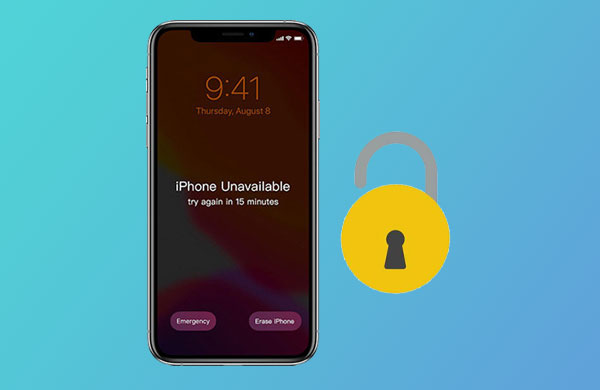
Il est courant de voir un message « iPhone indisponible » sur l'écran d'un iPhone. Qu’est-ce que cela signifie lorsque votre iPhone indique que l’iPhone n’est pas disponible ? Cela signifie simplement que vous avez saisi le mauvais mot de passe trop de fois et que l'appareil est maintenant verrouillé. Pourquoi mon iPhone dit-il indisponible ? En fait, il s’agit d’un mécanisme de sécurité conçu pour protéger les données de votre appareil. Si vous entrez le mauvais code d’accès sept fois, vous serez bloqué pendant environ cinq minutes.
Plus vous entrez de mots de passe incorrects, plus vous devrez attendre longtemps pour essayer de déverrouiller l'appareil. C'est-à-dire que si vous entrez un mot de passe incorrect plusieurs fois de suite, votre iPhone sera verrouillé pendant une longue période. Supposons que vous ayez saisi le mauvais mot de passe huit fois ; Vous pouvez être bloqué pendant près d’une heure. Vous devez attendre que le temps s’écoule avant de pouvoir essayer de saisir à nouveau le code d’accès.
Vous pouvez parfois être bloqué définitivement hors de l’appareil lorsque vous entrez le mauvais code d’accès trop de fois. Par conséquent, si vous ne vous souvenez pas du bon mot de passe, recherchez des solutions pour déverrouiller l'appareil. Continuez à lire pour découvrir les meilleures façons de déverrouiller votre appareil.
Vous aimerez peut-être :
Comment déverrouiller l’iPod touch sans iTunes en douceur ? (6 façons étonnantes)
Lorsque vous voyez un message iPhone indisponible sur votre appareil avec une minuterie et que vous semblez vous souvenir du mot de passe, ce ne sera pas un problème. Il suffit de saisir à nouveau le mot de passe correct à l’expiration du délai et de déverrouiller l’appareil. Mais, si vous ne connaissez pas le code d'accès ou si l'appareil affiche le message à l'écran sans minuterie, vous devez adopter une approche différente. Il n'y a aucun moyen de déverrouiller l'appareil à moins de l'effacer. Voici les différentes approches lorsque votre iPhone est bloqué sur un problème d’indisponibilité de l’iPhone.
Avez-vous saisi le mauvais mot de passe plusieurs fois et reçu un message iPhone indisponible ? Ou bien, message iPhone indisponible sur l’écran de verrouillage ? Ne vous inquiétez pas, iOS Unlock est là pour vous aider. Cet outil est conçu pour contourner facilement les verrouillages d’écran de l’iPhone , vous permettant d’accéder à nouveau à votre appareil.
Le logiciel est compatible avec tous les écrans de verrouillage des appareils iOS et supprime le verrou en quelques minutes. Donc, si vous recherchez une solution sans tracas pour réparer l'écran de verrouillage indisponible de votre iPhone, c'est le bon outil pour faire le travail. Il peut contourner toutes les sécurités sur les iPhones, iPads ou iPod touch si vous êtes verrouillé. De plus, aucune compétence technique n’est nécessaire.
Caractéristiques notables du déverrouillage iOS :
* Supprime l’écran indisponible/verrouillé de l’iPhone en quelques minutes
* Prend en charge la suppression des verrous iCloud, de l’identifiant Apple, de Face ID, etc.
* Supprimez facilement les verrous d’écran de l’iPhone et les verrous iCloud.
* Aucune compétence technique n’est nécessaire.
* Compatible avec toutes les versions d’iPhone, iPad et iPod touch.
Comment réparer l’écran indisponible de l’iPhone à l’aide du déverrouillage iOS rapidement ;
01 Lancez iOS Unlock après le téléchargement et l’installation, puis choisissez « Screen Unlock » dans les outils.

02 Connectez l'iPhone à un ordinateur avec un câble Lightning et choisissez « Déverrouiller l'écran iOS » dans l'interface du programme.

03 Démarrez l’iPhone en mode de récupération, ce qui est recommandé pour déverrouiller l’écran iOS. Procédez ainsi pour démarrer l’appareil en mode de récupération ;
Éteignez l’iPhone, puis appuyez et relâchez rapidement la touche d’augmentation du volume. Faites de même avec la touche de réduction du volume. Enfin, appuyez sur le bouton latéral jusqu’à ce que l’appareil affiche « Se connecter à iTunes ».
04 Après cela, le programme affichera les informations de votre iPhone, comme le modèle, la version, etc. Assurez-vous qu'il est correct. Si ce n’est pas le cas, vous pouvez choisir les informations correctes dans le menu déroulant. Appuyez ensuite sur « Télécharger » et le micrologiciel commencera immédiatement à se télécharger.

05 Lorsque le firmware a été téléchargé avec succès, appuyez sur « Déverrouiller maintenant » pour déverrouiller l’iPhone dont l’écran ne répond pas. Attendez un certain temps que le processus se termine. Gardez à l’esprit que cela effacera vos données.

« iPhone indisponible, réessayez dans 5 minutes ». Pouah, j’ai revu ce mauvais message. Apple comprend la douleur de ne pas se souvenir du code d’accès et permet aux utilisateurs d’utiliser l’identifiant Apple et le code d’accès pour supprimer l’écran de l’iPhone indisponible, puis le réinitialise aux paramètres d’usine. La saisie d'un code d'accès incorrect sept fois de suite affichera un message de verrouillage de sécurité avec une option « Effacer l'iPhone » dans le coin inférieur droit de l'écran de votre iPhone. Cela vous permettra de configurer à nouveau l’appareil directement à partir de l’appareil lui-même. Mais vous devez avoir un iPhone avec iOS 15.2 et supérieur. Si ce n'est pas le cas, vous ne trouverez pas l'option Effacer sur l'appareil. Voici les étapes à suivre pour réparer l’iPhone indisponible ;
Étape 1 : Tout d’abord, vous devez entrer le mauvais mot de passe plusieurs fois jusqu’à ce que vous voyiez l’option « Effacer l’iPhone ».
Étape 2 : Cliquez dessus, et vous serez instantanément informé de l'effacement de votre iPhone et de la perte de données. Cliquez sur « Effacer l’iPhone » pour continuer.

Étape 3 : Saisissez le code d’accès de l’identifiant Apple pour que le processus d’effacement commence. Après cela, vous pouvez maintenant configurer votre iPhone.
En savoir plus :
[Résolu] Comment déverrouiller un iPad désactivé sans iTunes | Guide le plus récent
Que dois-je faire lorsque mon iPhone indique que l'iPhone n'est pas disponible mais que je ne vois pas l'option « Effacer » sur l'écran de mon iPhone ? Essayez d’utiliser la fonctionnalité Localiser mon iPhone d’iCloud. Cependant, cette méthode ne fonctionnera que si vous avez activé la fonctionnalité sur votre iPhone. Avant de continuer, assurez-vous que l’appareil est allumé et dispose d’une connexion réseau. Voici les étapes à suivre ;
Étape 1 : À l’aide du navigateur de votre choix, ouvrez iCloud.com et connectez-vous à l’identifiant Apple. Passez ensuite à Localiser mon iPhone.
Étape 2 : Appuyez sur l’option « Tous les appareils » dans la partie supérieure de l’écran. Choisissez l’appareil iPhone qui dit indisponible, puis dirigez-vous vers l’option « Effacer l’iPhone ».

Étape 3 : Sans firmware à télécharger, le processus sera rapide. Il suffit d’attendre patiemment.
iTunes fournit également une solution au cas où vous auriez essayé de saisir tous les mots de passe possibles sur votre iPhone, mais qu'il ne se déverrouille toujours pas. Vous pouvez utiliser iTunes pour restaurer les paramètres d’usine de l’appareil. Cependant, il arrive qu'iTunes ne puisse pas détecter votre appareil lorsqu'il est verrouillé.
Étape 1 : Démarrez l’appareil en mode de récupération et connectez-vous à iTunes sur l’ordinateur.
Étape 2 : Vous verrez une fenêtre contextuelle à partir d'iTunes ; Choisissez l’option Restaurer.

Étape 3 : Attendez que l’appareil soit restauré et vous obtiendrez l’écran Hello après son redémarrage.
J’espère que vous vous souviendrez toujours du mot de passe de votre iPhone. Si ce n’est pas le cas, conservez-en une sauvegarde. Néanmoins, vous pouvez toujours utiliser les méthodes mentionnées ci-dessus pour déverrouiller l'iPhone si vous obtenez un message « iPhone indisponible » à l'écran. Vous pouvez voir que le moyen le plus simple de contourner l’iPhone indisponible est d’utiliser iOS Unlock.
Articles connexes :
6 correctifs éprouvés pour « Votre mot de passe est requis pour activer Face ID »
Comment résoudre le problème du code d’accès Temps d’écran oublié sur iPhone/iPad ?
5 façons de déverrouiller un téléphone Android si vous avez oublié le mot de passe
5 façons de déverrouiller un téléphone Android si vous avez oublié le mot de passe

 Déverrouillage du téléphone
Déverrouillage du téléphone
 L’écran de verrouillage de l’iPhone n’est pas disponible ? Voici 4 solutions pour y remédier !
L’écran de verrouillage de l’iPhone n’est pas disponible ? Voici 4 solutions pour y remédier !